Jak přidat programy do sady Office 2013
Office 2013 je aktuálně ve verzi beta nebo Preview asMicrosoft to nazývá a je k dispozici veřejnosti i předplatitelům MSDN a TechNet. Nedávno jsem jej nainstaloval do nového systému Windows 8 a nezahrnul všechny programy, které sada nabízí. Po spuštění instalace zvolte možnost Vlastní a nainstalujte pouze programy, které potřebujete.
Po dokončení vlastní instalace sady Officepozději zjistíte, že potřebujete další program nabízený v sadě. Zde je postup, jak je přidat do sady Office 2013. V tomto článku používám náhled aplikace Office Professional Plus 2013, ale postup je ve všech verzích prakticky stejný.
Vystartujte znovu instalační program sady Office 2013jako jste to udělali při první instalaci. Po úvodních úvodních obrazovkách se zobrazí následující okna. Vyberte Přidat nebo odebrat funkce a klikněte na Pokračovat.

Na další obrazovce klikněte na rozbalovací nabídku vedle programů, které chcete přidat. Zde přidávám aplikaci Outlook 2013. Klikněte na Spustit z tohoto počítače a poté na Pokračovat.
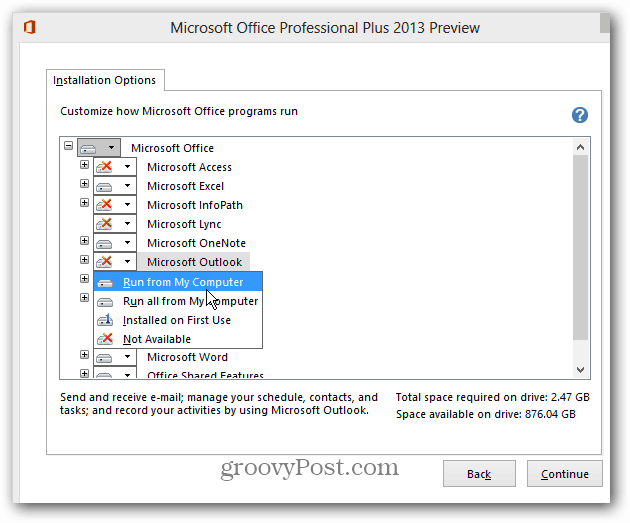
Nyní počkejte, až budou programy nakonfigurovány a nainstalovány.
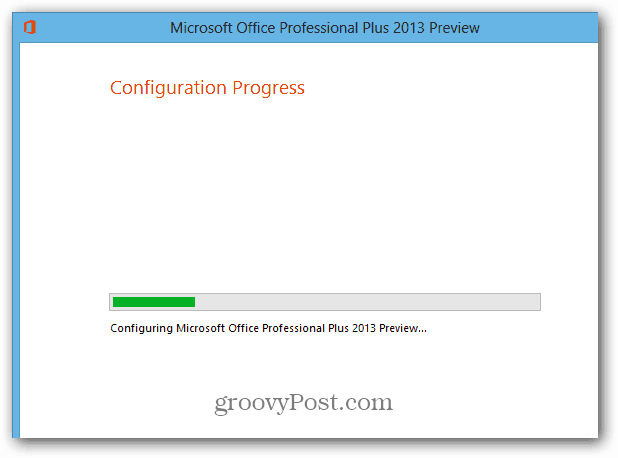
Úspěch! Zavřete všechna okna a restartujte všechny spuštěné programy sady Office.
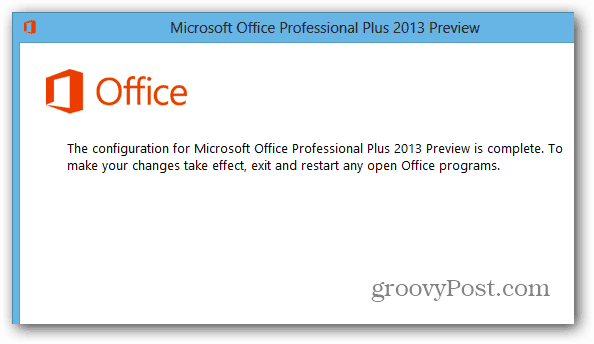
Nyní najdete nové ikony programů v nabídce Start nebo na úvodní obrazovce v systému Windows 8. V systému Windows 8 je první věcí, kterou udělám, připnutí nového programu Office na hlavní panel plochy z úvodní obrazovky.
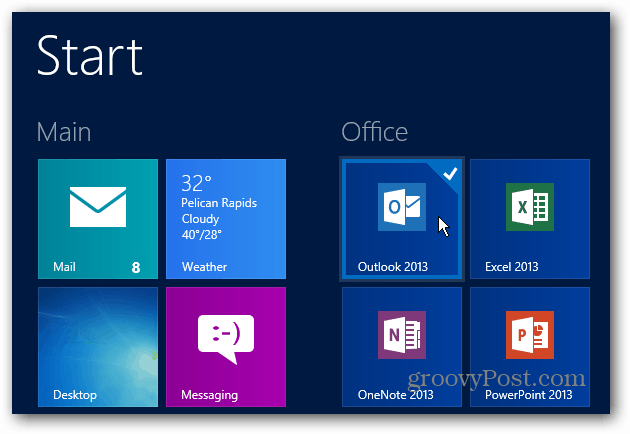
Užijte si používání nově nainstalovaného programu Office 2013.
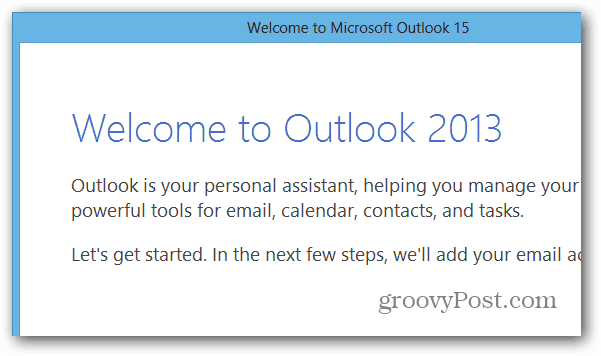









Zanechat komentář